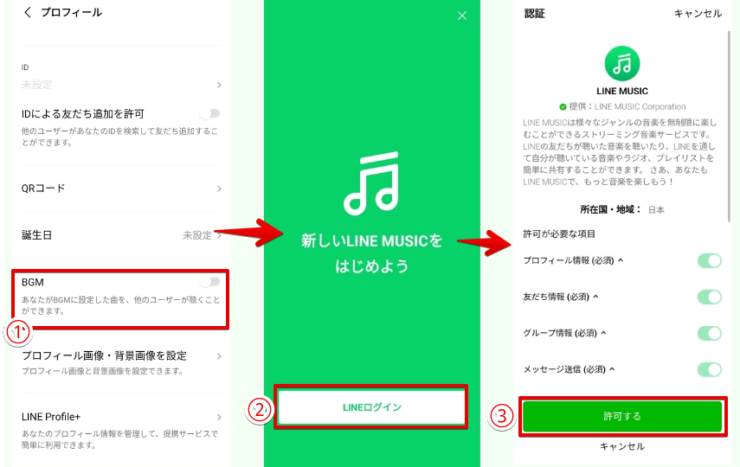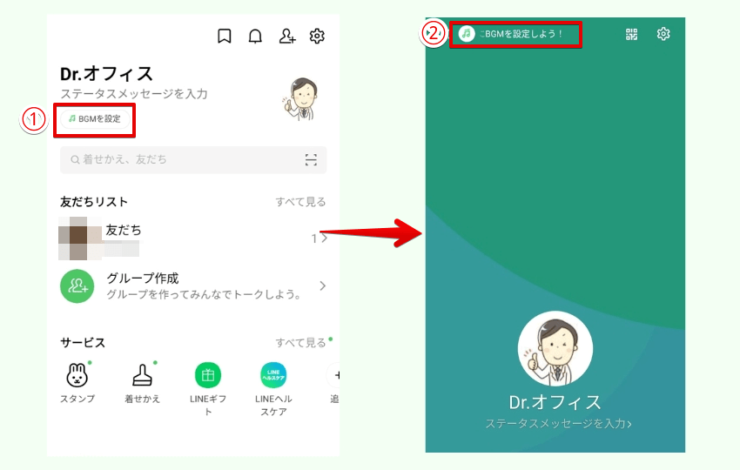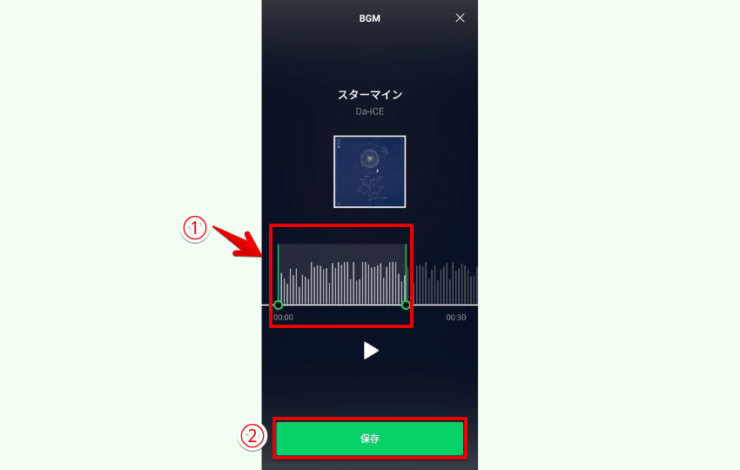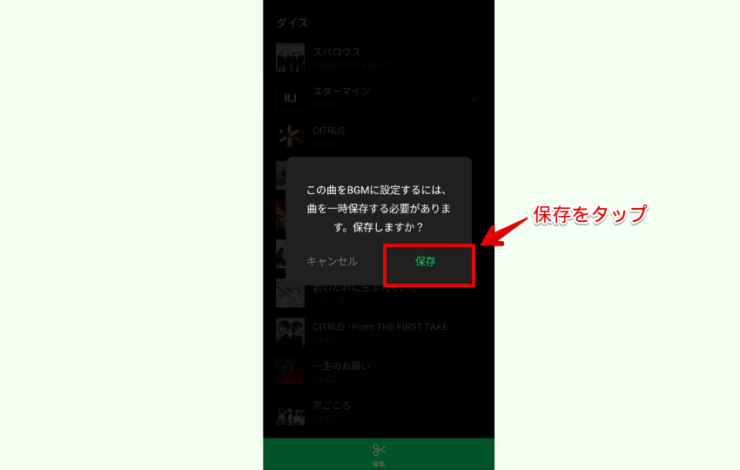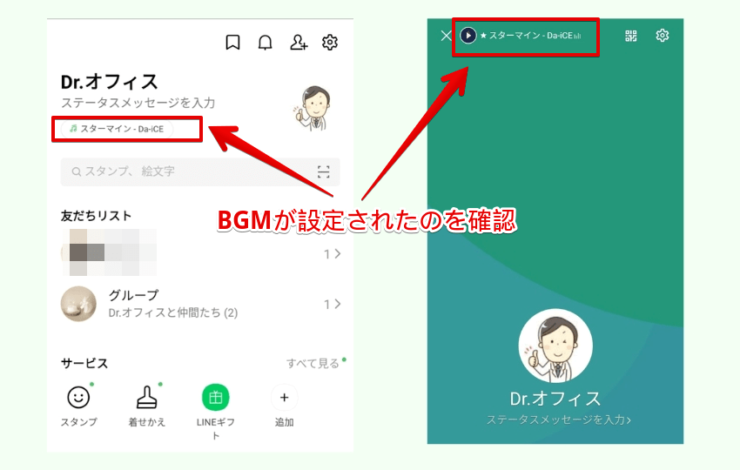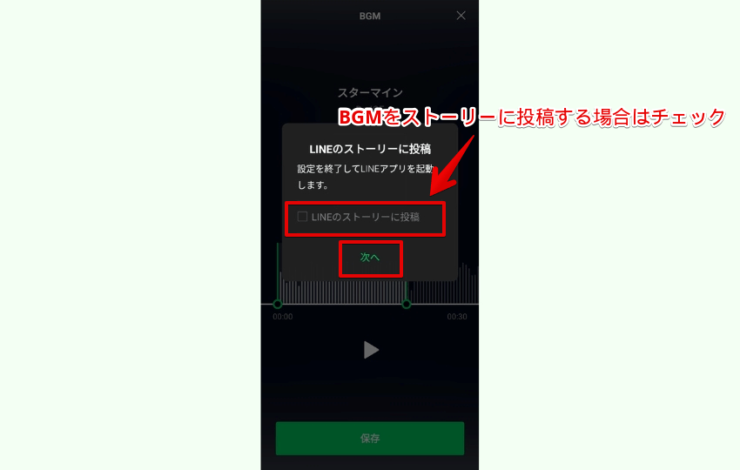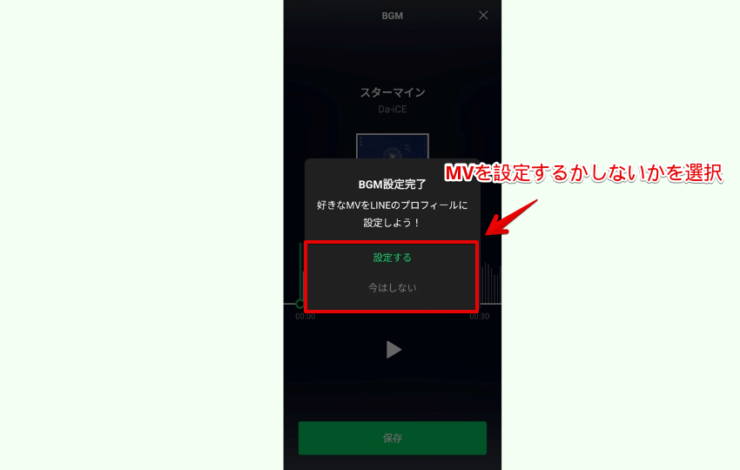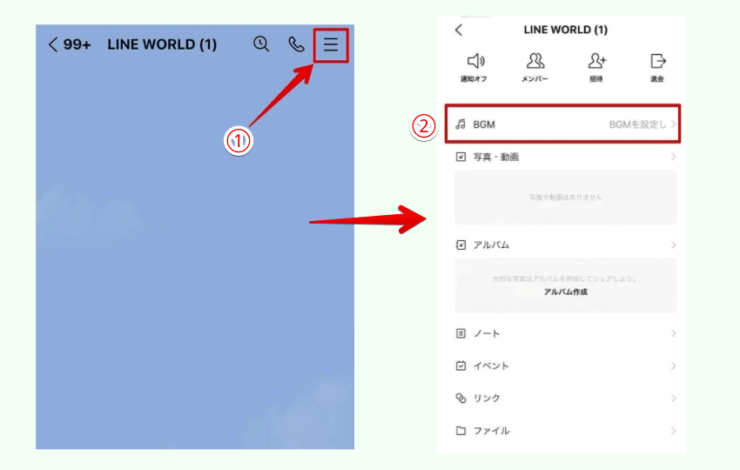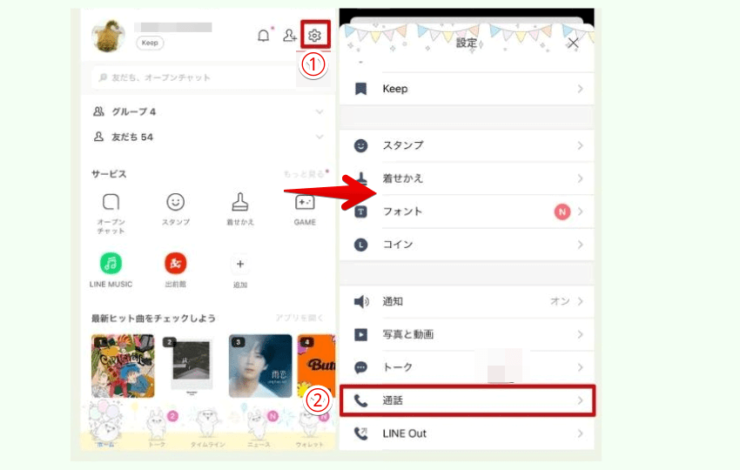LINE初心者
LINE初心者LINEのプロフィールに音楽を入れてBGMとして流したいけどできるのかな?
 Dr.オフィス
Dr.オフィスもちろんできるよ!プロフィールに音楽を入れると自分はもちろん友だちもBGMとして聴くことができるよ!好きな曲を選択してプロフィールにBGMをいれよう!
LINEのプロフィールに音楽を入れてBGMとして流すことができます。
プロフィールに音楽を入れるにはLINE MUSICアプリをインストールする必要があります。
最初にLINE MUSICアプリをインストールしておきましょう。
- ホーム画面の「BGMを設定」をタップ
- 曲を選択
- BGMにしたい曲の編集
- 曲を保存する
LINE MUSICさえインストールしていれば、プロフィールにBGMを設定するのはとても簡単です。
月に1度だけ無料でBGMを変更する事もできるので、好きな音楽を月に1度変更して友だちと音楽を共有しましょう。
LINEのプロフィールについてはこちら≫【LINE】プロフィールの見方や画像の入れ方!基礎からわかりやすく徹底解説!でくわしく解説しています。
ぜひ参考にしてみてください。

LINEのプロフィールにBGMを設定する手順
LINE MUSICのアプリをインストールしてください。
プロフィールにBGMを入れることができます。
有料会員なら何度でもBGMの変更はできますが、無料でも月1回は無料で変更できるので好きな音楽を選択してプロフィールに音楽を設定しましょう。
プロフィールにBGMを設定する
LINEプロフィールにBGMを設定する手順です。
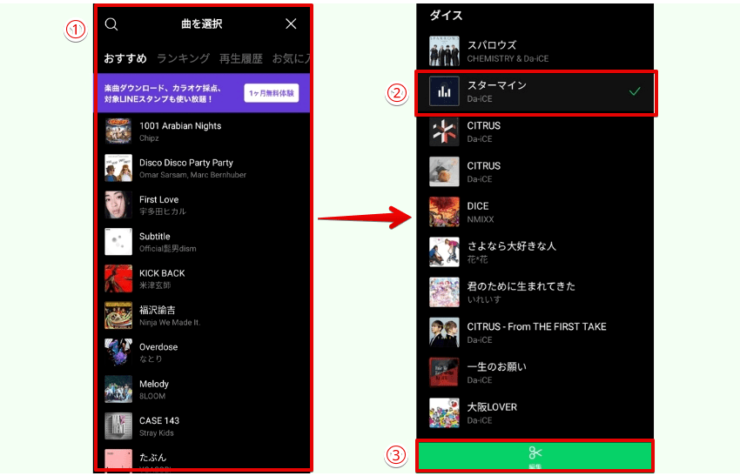
- 曲が表示されるので好きな曲や歌手を探す
- BGMにしたい曲を選択
- 「編集」をタップ
プロフィールのBGMをストーリーに投稿する
BGMを設定したときや、変更したときにストーリーに投稿する手順です。
「LINEのストーリーに投稿」にチェックマークをいれて「次へ」をタップしましょう。
MVを設定する
BGMを設定した後にMVを背景に設定する方法です。
BGMの設定が完了したあとMVを設定したい場合は、「設定する」をタップしてください。
MVの設定はしなくていい場合は、「今はしない」をタップしましょう。
LINEのプロフィールに音楽を入れるには
LINEのプロフィールにBGMなどの音楽を入れるには、LINE MUSICアプリをインストールしなければいけません。
LINE MUSICの月額料金や年間プランを紹介しています。
- 「一般」
月額プラン=980円/月
年間プラン=9600円/年 (2160円お得!) - 「学生」(LINE MUSICアプリ内で学生認証をします。)
月額プラン=480円/月
※年間プランはありません - 「ファミリー」(最大6人で使える)
月額プラン=1,480円/月
年間プラン=14,000円/年 (3,760円お得!)
どのプランも新規登録なら3か月無料で使えますし、無料期間中の解約もできます。
しかも無料期間中に解約しても、3か月間は月額プランと同じサービスを受けられるので大変おすすめです。
もちろん即解約でもOKです。
2回目以降の登録の際には、最初から支払うことになります。
LINE MUSICのプランについてはこちら≫LINE MUSICの月額はいくら?プラン別に解説
LINE MUSICの解約についてはこちら≫LINE MUSICを解約する方法を利用パターン別に詳しく解説!できない人も必見!の記事でくわしく解説しています。
ぜひ参考にしてみてください。


トークにBGMを入れる方法
LINEのトークにもBGMを設定することができます。
トーク内にいる友だちならトークをしながらBGMを流すことができる機能なので、トーク中は好きな曲を聴きながらトークができますね。
トークにBGMを入れる方法です。
- LINEトークを表示してトーク画面の右上にある「三」をタップ
- メニューの「BGM」をタップ
曲を選択して保存をしましょう。
トークにBGMを設定できます。
友だちに「〇〇がBGMを設定しました」という表示がでます。
トークにBGMを入れるのも無料でできますし、月に1回変更することができますので活用してみてください。
トークにBGMを設定する方法についてはこちら≫LINEのトークにBGMを設定しよう!曲の流し方も解説の記事でくわしく解説しています。
ぜひ参考にしてみてください。

LINEの着信音や呼び出し音にLINE MUSICを入れる方法
LINE MUSICをサブスクで契約していれば、LINEの着信音や呼び出し音に設定することができます。
- ホーム画面の「設定」をタップ
- 設定画面の「通話」をタップ
「着信」または「呼び出し音」を選択しましょう。
LINE MUSICから曲を選択して保存すると、着信音や呼び出し音が好きな曲に変わります。
音楽を共有することで会話が広がったり、音楽を聴くことでテンションが上がることがあるので、ぜひ活用してみてください。
LINE MUSICで【着信音・呼出音】を変更する方法についてはこちら≫LINE MUSICで【着信音・呼出音】を変更する方法!プランによる違いも解説!でくわしく解説しています。
ぜひ参考にしてみてください。

LINEのプロフィールに音楽を入れて友だちと好きを共有しよう!
LINE MUSICをインストールして、プロフィールにBGMを設定しましょう。
自分はもちろん友だちにも好きな音楽を共有することができます。
有料会員は何度でもBGMを変更することはできますが、有料会員じゃなくても月に1度だけBGMを変更することができます。
また、BGM一か月無料お試しなどのプランもあるので活用してみましょう。
LINEのプロフィールにBGMを入れる簡単ステップのおさらいです。
- ホーム画面の「BGMを設定」をタップ
- 曲を選択
- BGMにしたい曲の編集
- 曲を保存する
LINEプロフィールにBGMを設定するのは簡単です。
好きな曲をプロフィールに設定して、音楽を共有したりBGMとして流して楽しくLINEをしましょう。
LINEのプロフィールについてはこちら≫【LINE】プロフィールの見方や画像の入れ方!基礎からわかりやすく徹底解説!でくわしく解説しています。
ぜひ参考にしてみてください。